Autore:
Roger Morrison
Data Della Creazione:
22 Settembre 2021
Data Di Aggiornamento:
1 Luglio 2024

Contenuto
- Al passo
- Metodo 1 di 3: scarica su un iPhone
- Metodo 2 di 3: download su desktop
- Metodo 3 di 3: aggiorna automaticamente le app senza WiFi
- Avvertenze
Questo articolo mostra come utilizzare il piano dati cellulare del tuo operatore per scaricare un'app per iPhone dall'App Store senza una connessione Internet wireless.
Al passo
Metodo 1 di 3: scarica su un iPhone
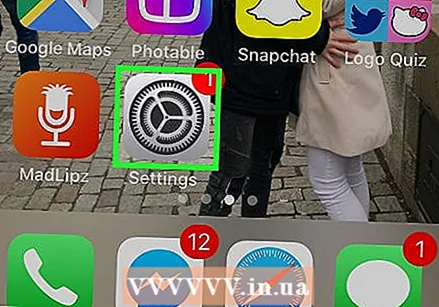 Apri le impostazioni del tuo iPhone. Apparirà come un'icona a forma di ingranaggio grigia sulla schermata iniziale.
Apri le impostazioni del tuo iPhone. Apparirà come un'icona a forma di ingranaggio grigia sulla schermata iniziale. 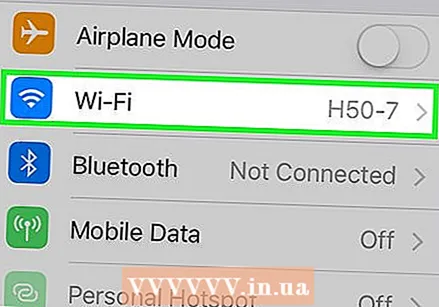 Tocca Wi-Fi. Questa opzione si trova nella parte superiore del menu Impostazioni.
Tocca Wi-Fi. Questa opzione si trova nella parte superiore del menu Impostazioni. 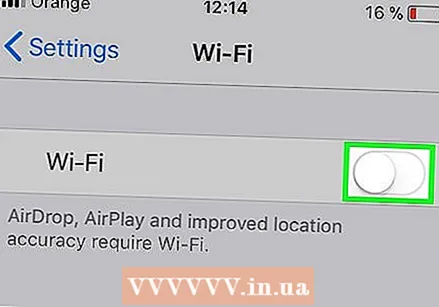 Fai scorrere l'interruttore Wi-Fi in posizione off. L'interruttore diventerà bianco e spegnerà il Wi-Fi sul tuo iPhone. Perderai la connessione a Internet fino a quando non avrai ottenuto Dati mobili Accende.
Fai scorrere l'interruttore Wi-Fi in posizione off. L'interruttore diventerà bianco e spegnerà il Wi-Fi sul tuo iPhone. Perderai la connessione a Internet fino a quando non avrai ottenuto Dati mobili Accende. 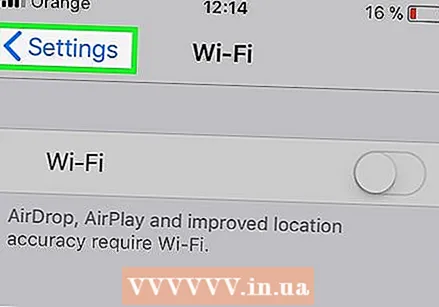 Tocca il pulsante Indietro. Si trova nell'angolo in alto a sinistra dello schermo e tornerai al menu delle impostazioni.
Tocca il pulsante Indietro. Si trova nell'angolo in alto a sinistra dello schermo e tornerai al menu delle impostazioni. 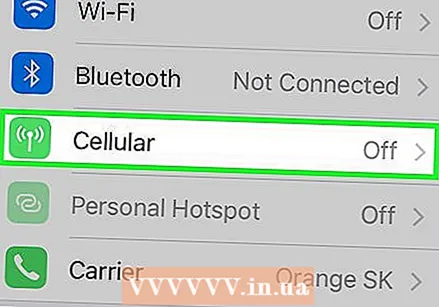 Tocca Dati mobili. Questa opzione è sotto Wi-Fi in Impostazioni.
Tocca Dati mobili. Questa opzione è sotto Wi-Fi in Impostazioni. 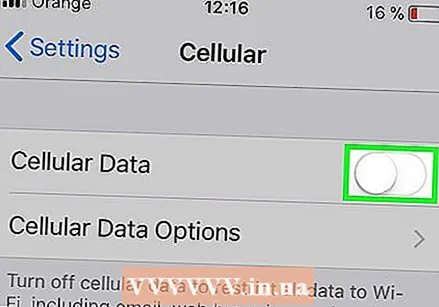 Fai scorrere l'interruttore Dati mobili in posizione On. L'interruttore dovrebbe diventare verde. Attivando i dati mobili, puoi utilizzare il piano dati mobile del tuo operatore per connetterti a Internet senza una connessione Wi-Fi.
Fai scorrere l'interruttore Dati mobili in posizione On. L'interruttore dovrebbe diventare verde. Attivando i dati mobili, puoi utilizzare il piano dati mobile del tuo operatore per connetterti a Internet senza una connessione Wi-Fi.  Scorri verso il basso e fai scorrere l'interruttore dell'App Store in posizione On. L'interruttore dovrebbe diventare verde. Questa opzione è sotto l'intestazione UTILIZZA DATI CELLULARI PER. Ti consente di utilizzare il tuo piano dati cellulare per navigare nell'App Store sul tuo iPhone e scaricare app senza una connessione Internet Wi-Fi.
Scorri verso il basso e fai scorrere l'interruttore dell'App Store in posizione On. L'interruttore dovrebbe diventare verde. Questa opzione è sotto l'intestazione UTILIZZA DATI CELLULARI PER. Ti consente di utilizzare il tuo piano dati cellulare per navigare nell'App Store sul tuo iPhone e scaricare app senza una connessione Internet Wi-Fi.  Premi il pulsante Home sul tuo iPhone. Questo è il pulsante circolare sotto lo schermo. Questo chiuderà le Impostazioni e tornerà alla schermata iniziale.
Premi il pulsante Home sul tuo iPhone. Questo è il pulsante circolare sotto lo schermo. Questo chiuderà le Impostazioni e tornerà alla schermata iniziale. 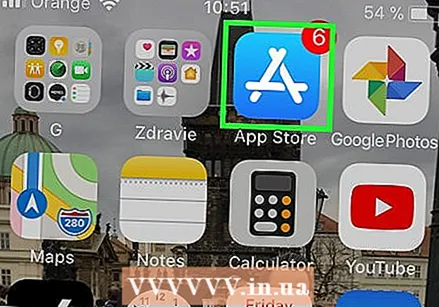 Apri l'App Store. L'icona dell'App Store ha l'aspetto di una A bianca in una casella blu nella schermata iniziale.
Apri l'App Store. L'icona dell'App Store ha l'aspetto di una A bianca in una casella blu nella schermata iniziale. 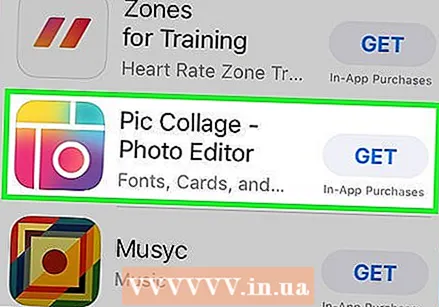 Trova l'app che desideri scaricare. Puoi sfogliare il file In primo piano app, Categorie e Elenchi migliori dalla barra degli strumenti nella parte inferiore dello schermo oppure puoi utilizzare il file Ricercafunzione dell'App Store per trovare l'app che stai cercando.
Trova l'app che desideri scaricare. Puoi sfogliare il file In primo piano app, Categorie e Elenchi migliori dalla barra degli strumenti nella parte inferiore dello schermo oppure puoi utilizzare il file Ricercafunzione dell'App Store per trovare l'app che stai cercando. 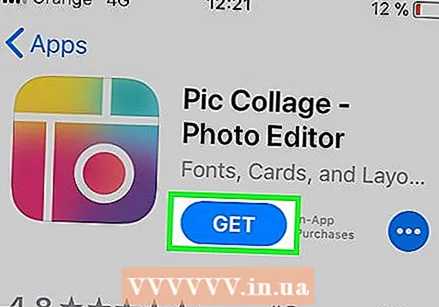 Avvia il download. Scarica l'app come faresti normalmente con una connessione WiFi. Senza connessione Internet Wi-Fi e dati cellulari attivati per l'App Store nelle impostazioni, il tuo iPhone utilizza il piano dati cellulare del tuo operatore per scaricare l'app.
Avvia il download. Scarica l'app come faresti normalmente con una connessione WiFi. Senza connessione Internet Wi-Fi e dati cellulari attivati per l'App Store nelle impostazioni, il tuo iPhone utilizza il piano dati cellulare del tuo operatore per scaricare l'app.
Metodo 2 di 3: download su desktop
 Apri le impostazioni del tuo iPhone. Apparirà come un'icona a forma di ingranaggio grigia sulla schermata iniziale.
Apri le impostazioni del tuo iPhone. Apparirà come un'icona a forma di ingranaggio grigia sulla schermata iniziale. 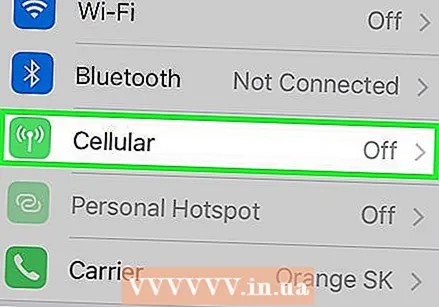 Tocca Dati mobili.
Tocca Dati mobili.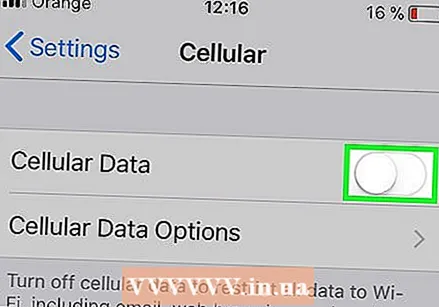 Fai scorrere l'interruttore Dati mobili in posizione On. L'interruttore dovrebbe diventare verde. Attivando i dati mobili puoi utilizzare il piano dati mobile del tuo operatore per connetterti a Internet senza una connessione Wi-Fi.
Fai scorrere l'interruttore Dati mobili in posizione On. L'interruttore dovrebbe diventare verde. Attivando i dati mobili puoi utilizzare il piano dati mobile del tuo operatore per connetterti a Internet senza una connessione Wi-Fi. 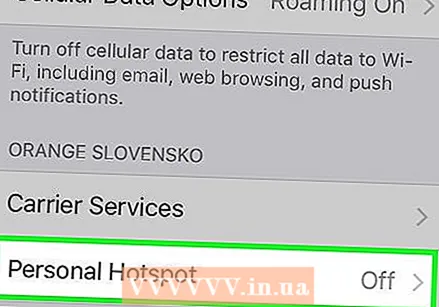 Tocca Hotspot personale. Con Hotspot personale, puoi condividere la connessione Internet del tuo telefono con i dispositivi nelle vicinanze tramite WiFi, Bluetooth o USB. Ciò ti consente di connettere il tuo computer a Internet tramite il tuo iPhone e utilizzare il piano dati mobile del tuo operatore.
Tocca Hotspot personale. Con Hotspot personale, puoi condividere la connessione Internet del tuo telefono con i dispositivi nelle vicinanze tramite WiFi, Bluetooth o USB. Ciò ti consente di connettere il tuo computer a Internet tramite il tuo iPhone e utilizzare il piano dati mobile del tuo operatore. 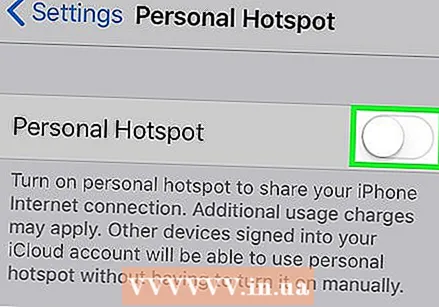 Fai scorrere l'interruttore Hotspot personale in posizione On. L'interruttore dovrebbe diventare verde.
Fai scorrere l'interruttore Hotspot personale in posizione On. L'interruttore dovrebbe diventare verde. - Se il Wi-Fi è disattivato sul tuo iPhone, ti verrà chiesto di scegliere Abilita WiFi o Usa solo Bluetooth e USB.
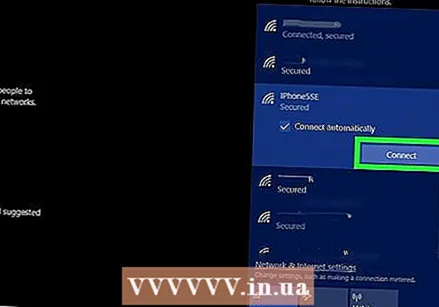 Collega il tuo computer al tuo iPhone.
Collega il tuo computer al tuo iPhone.- Se vuoi connetterti a Wifi, trova e scegli il tuo iPhone nelle impostazioni Wi-Fi del computer.
- Se tu Bluetooth prima associa il tuo iPhone al computer. Quindi trova e scegli il tuo iPhone dalle impostazioni Bluetooth del tuo computer.
- Se hai un USBcavo, collega il tuo iPhone al computer. Quindi trova e scegli il tuo iPhone dall'elenco dei servizi di rete nelle impostazioni del tuo computer.
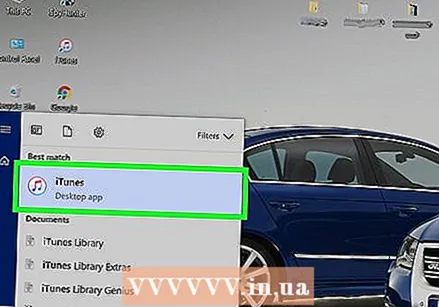 Apri iTunes sul tuo computer. Puoi scaricare app per iPhone dall'App Store sul tuo computer con iTunes.
Apri iTunes sul tuo computer. Puoi scaricare app per iPhone dall'App Store sul tuo computer con iTunes. 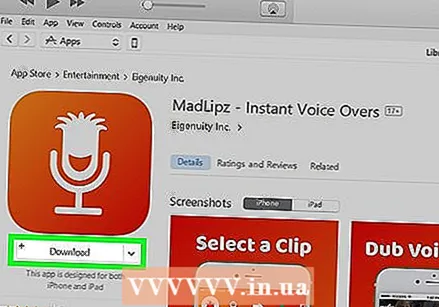 Scarica un'app da iTunes App Store come fai normalmente. ITunes ti consente di navigare nell'App Store di iPhone sul tuo computer e di scaricare app da sincronizzare con il tuo iPhone in un secondo momento. Il computer utilizza il tuo iPhone come hotspot Internet personale e utilizza il piano dati cellulare del tuo operatore per scaricare l'app.
Scarica un'app da iTunes App Store come fai normalmente. ITunes ti consente di navigare nell'App Store di iPhone sul tuo computer e di scaricare app da sincronizzare con il tuo iPhone in un secondo momento. Il computer utilizza il tuo iPhone come hotspot Internet personale e utilizza il piano dati cellulare del tuo operatore per scaricare l'app. 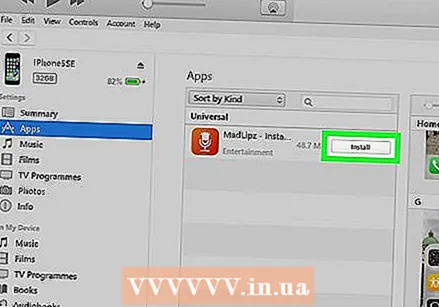 Sincronizza il tuo iPhone con iTunes. Se il tuo iPhone non è impostato per sincronizzare automaticamente le app sul computer, dovrai sincronizzarle manualmente. A tale scopo, fare clic su Icona di iPhone sotto il pulsante Riproduci in iTunes, fai clic su App nel menu di navigazione a sinistra, fare clic sul pulsante installare accanto all'app e fare clic su Applicare nell'angolo in basso a destra di iTunes.
Sincronizza il tuo iPhone con iTunes. Se il tuo iPhone non è impostato per sincronizzare automaticamente le app sul computer, dovrai sincronizzarle manualmente. A tale scopo, fare clic su Icona di iPhone sotto il pulsante Riproduci in iTunes, fai clic su App nel menu di navigazione a sinistra, fare clic sul pulsante installare accanto all'app e fare clic su Applicare nell'angolo in basso a destra di iTunes. - Se hai problemi a sincronizzare il tuo iPhone con il computer, questo articolo ti insegnerà come sincronizzare tramite USB o Wi-Fi
Metodo 3 di 3: aggiorna automaticamente le app senza WiFi
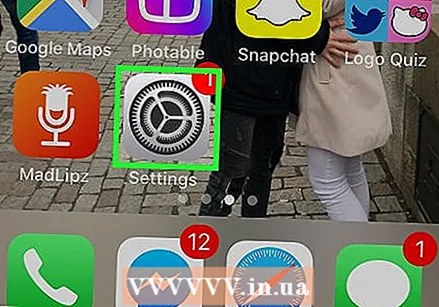 Apri le impostazioni del tuo iPhone. Apparirà come un'icona a forma di ingranaggio grigia sulla schermata iniziale.
Apri le impostazioni del tuo iPhone. Apparirà come un'icona a forma di ingranaggio grigia sulla schermata iniziale. 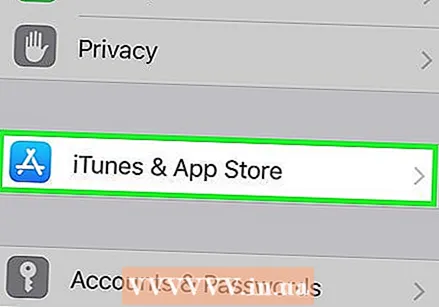 Scorri verso il basso e tocca iTunes e App Store.
Scorri verso il basso e tocca iTunes e App Store.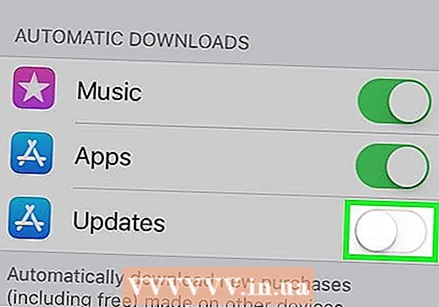 Fai scorrere l'interruttore Aggiornamenti in posizione On. L'interruttore dovrebbe diventare verde. Questa opzione è sotto l'intestazione DOWNLOAD AUTOMATICI. Ciò consente al tuo iPhone di scaricare automaticamente gli aggiornamenti per le app esistenti sul tuo dispositivo.
Fai scorrere l'interruttore Aggiornamenti in posizione On. L'interruttore dovrebbe diventare verde. Questa opzione è sotto l'intestazione DOWNLOAD AUTOMATICI. Ciò consente al tuo iPhone di scaricare automaticamente gli aggiornamenti per le app esistenti sul tuo dispositivo. 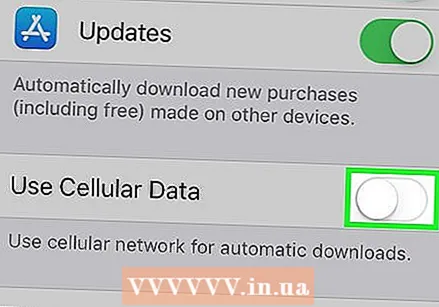 Fai scorrere l'interruttore Usa dati mobili in posizione On. L'interruttore dovrebbe diventare verde. Ti consente di consentire al tuo iPhone di utilizzare il piano dati cellulare del tuo operatore per scaricare automaticamente gli aggiornamenti delle app.
Fai scorrere l'interruttore Usa dati mobili in posizione On. L'interruttore dovrebbe diventare verde. Ti consente di consentire al tuo iPhone di utilizzare il piano dati cellulare del tuo operatore per scaricare automaticamente gli aggiornamenti delle app. - Il tuo iPhone continuerà a utilizzare il Wi-Fi per scaricare gli aggiornamenti quando è connesso a una rete Wi-Fi. I dati mobili vengono utilizzati solo se non si dispone di una connessione Internet Wi-Fi disponibile.
Avvertenze
- Non è possibile scaricare un'app dall'App Store senza una connessione Wi-Fi se il download supera i 100 megabyte. Questa è una limitazione del software imposta dal sistema operativo del tuo iPhone e non è possibile aumentarla.
- Alcuni gestori disabilitano la funzione Hotspot personale nei loro piani dati e / o nelle impostazioni del dispositivo.
- L'iTunes App Store è diverso dal Mac App Store. Puoi scaricare app per iPhone su iTunes e sincronizzarle con il tuo iPhone in un secondo momento.
- Devi accedere con il tuo ID Apple per abilitare il download automatico degli aggiornamenti.



